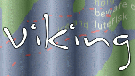
Per iniziare ad usare Viking in poco tempo, seguite le seguenti istruzioni.
1) Prendere dati dal vostro dispositivo GPS. Ci sono un paio di vie per fare ciò, un file GPX conforme contenente una coppia di tracce può essere trovato nel disco al file ~/data/vector/R/test_trk2.gpx.
2) Avviare Viking e usare File ‣ Open per aprire il file GPX. Viking proverà a cambiare l’area di visualizzazione nel centro del layer (file) ma alcune volte se avete waypoints e tracce che sono molto distanti potrebbe capitare di vedere niente. In questo caso, espandete il layer (nel Pannello dei Layers a sinistra), quindi espandete “Waypoints”, trovate un waypoint e cliccate con il testo destro e poi “Goto”. Potete spostare la mappa con il tasto sinistro o centrale del mouse e fare zoom in e out con la rotella del mouse
3) Ora aggiungte una mappa (Layers ‣ New Map Layer), iniziare con OpenStreetMap (Mapnik) è una buona scelta visto che ha una buona copertura per la maggior parte del mondo. Poi scegliete una directory per la cache dove possiate archiviare le vostre mappe scaricate, quella di default va bene. Aggiustare il livello dello slider di opacità per cambiare il livello di trasparenza del layer della mappa e selezionate il checkbox Autodownload map. Potete sempre scaricare manualmente le mappe da Tools ‣ Maps Download, cliccare dove volete scaricare una mappa. In ultimo per impostare la scala ad un livello confortabile dello zoom corrente impostate Zoom level a Use Viking Zoom Level.
4) Potete notare che le tile sono disegnate sopra le tracce, che probabilmente non è quello che desiderate. Guardate al Pannello dei layers a sinistra. Notate come il layer denominato “Map” è sopra al layer TrackWaypoint che contiene i vostri dati del GPS. Questo significa che sarà disegnato per ultimo, o sopra gli altri layers. Selezionate il layer Map dalla lista e cliccate il bottone con la freccia in basso. La traccia sarà ora rappresentata sopra la mappa.